即便U盤安裝系統已經占據主流,不過光盤的穩定性要優於U盤,制作系統安裝光盤也是有備無患,那麼要怎麼將win10系統做成系統安裝光盤呢?接下來小編就跟大家介紹制作win10安裝光盤的操作步驟。
一、准備工具
1、DVD刻錄光驅或外置刻錄機
2、空白DVD光盤,容量4.7GB
3、系統鏡像:win10正式版下載
4、制作工具:UltraISO光盤制作工具9.5破解版
二、刻錄win10系統安裝光盤步驟
1、放入光盤,以管理員身份運行UltraISO光盤制作工具,點擊“文件”—“打開”,選擇win10系統ISO鏡像,光盤目錄變為“可引導光盤”;
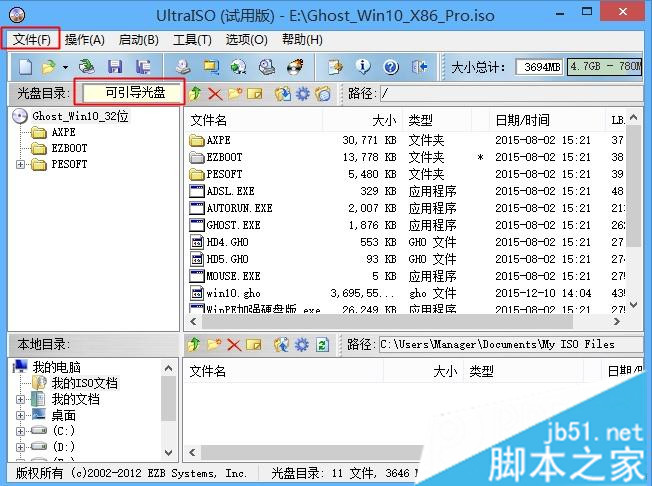 2、點擊菜單欄的“工具”,選擇“刻錄光盤映像”;
2、點擊菜單欄的“工具”,選擇“刻錄光盤映像”;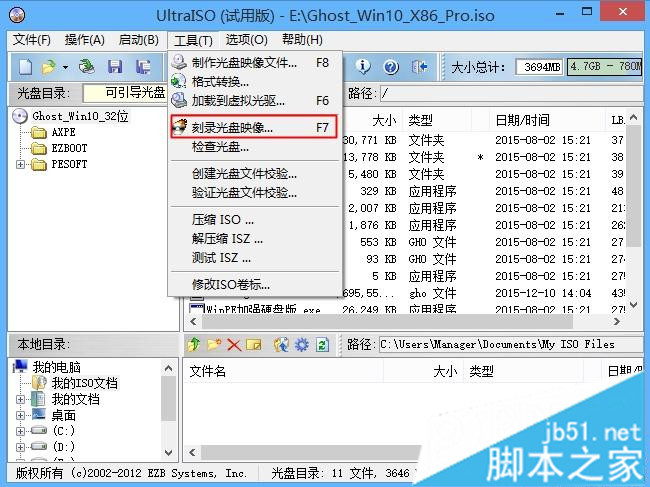 3、彈出刻錄窗口,檢查映像文件、選擇刻錄機和寫入速度,最後點擊“刻錄”;
3、彈出刻錄窗口,檢查映像文件、選擇刻錄機和寫入速度,最後點擊“刻錄”;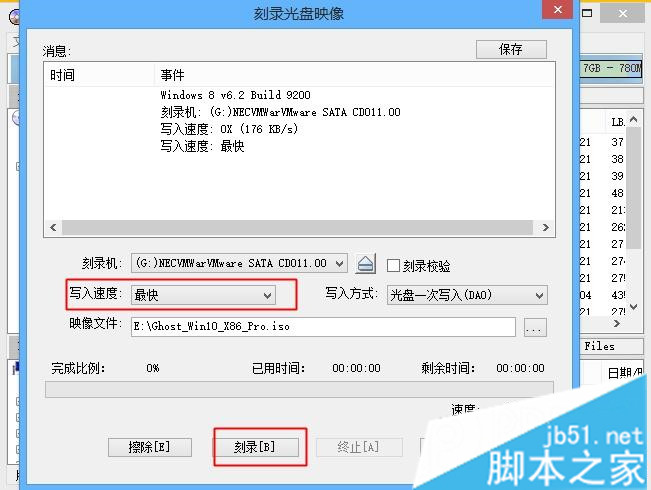 4、查看消息提示框的信息,或者查看進度條,直到刻錄完成。
4、查看消息提示框的信息,或者查看進度條,直到刻錄完成。
完成上述的操作後,我們就將win10系統鏡像刻錄成安裝光盤,下次在遇到系統故障時就可以用它來重裝系統了。